Подключение видеорегистратора к интернету через роутер
Обновлено: 04.07.2024
В данной статье я покажу несколько вариантов подключения видеорегистратора в сеть. Эти варианты включают использование модемов, маршрутизаторов и коммутаторов.
Важно помнить, что существует несколько способов настройки вашей системы видеонаблюдения. Ваш выбор будет зависеть от имеющегося у вас в наличии оборудования и условий работы системы.
В этой статье приведен краткий обзор компонентов, которые можно использовать для настройки вашей системы видеонаблюдения.
Модем
Модем обеспечивает связь между вами и вашим интернет-провайдером. Тип вашего модема будет зависеть от вашего провайдера и услуг, которые он предоставляет. В некоторых случаях у вас может быть DSL модем или, если вы получаете свой интернет по коаксиальному кабелю (так же, как кабельное телевидение), - кабельный модем. В следующих примерах я буду ссылаться на кабельные модемы.
Кабельный модем, изображенный выше, довольно прост. Во-первых, в нем есть вход для подключения питания (выделен зеленым цветом). Порт в синей зоне обеспечивает подключение коаксиального кабеля к сети Интернет, а в фиолетовой зоне находится разъем для подключения компьютера или видеорегистратора.
Хорошо, если в вашем доме только одно устройство, которое вы хотите подключить к Интернету. Однако, сегодня у многих людей находится в доме несколько устройств, которые должны быть подключены к сети, такие как, например, компьютеры, сетевые видеорегистраторы, планшеты, телефоны и игровые приставки. Вот здесь в игру и вступает маршрутизатор.
Беспроводной маршрутизатор
Маршрутизатор, как тот, что показан ниже, можно назвать распределителем Интернета. Вместо того, чтобы подключить к модему всего одно устройство, подключите к нему маршрутизатор, а к маршрутизатору подключите все устройства, которые пожелаете.
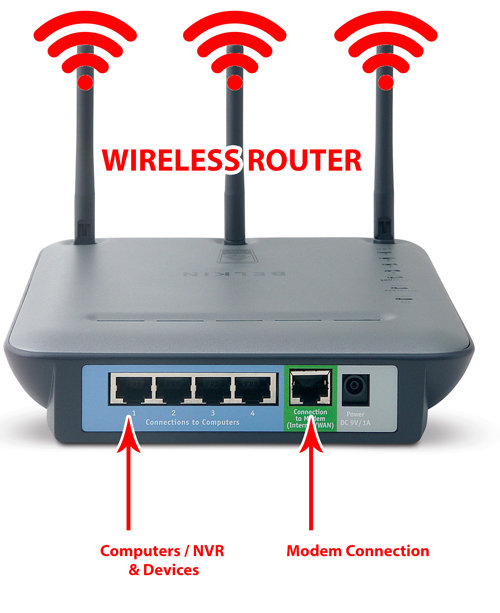
Беспроводной маршрутизатор позволяет подключить к нему через порты RJ45 четыре устройства (в зону, отмеченную синим цветом), кроме того, он будет передавать беспроводной сигнал - таким образом, любое беспроводное устройство, находящееся в зоне действия сигнала, также может подключиться к интернету.
Модем-роутер
Сегодня очень распространены модемы-роутеры (2-в-1), одно из таких устройств изображено ниже. Оно устраняет необходимость в автономном модеме и отдельном маршрутизаторе. Многие интернет-провайдеры дают в аренду эти устройства в качестве составляющей пакета доступа в Интернет.
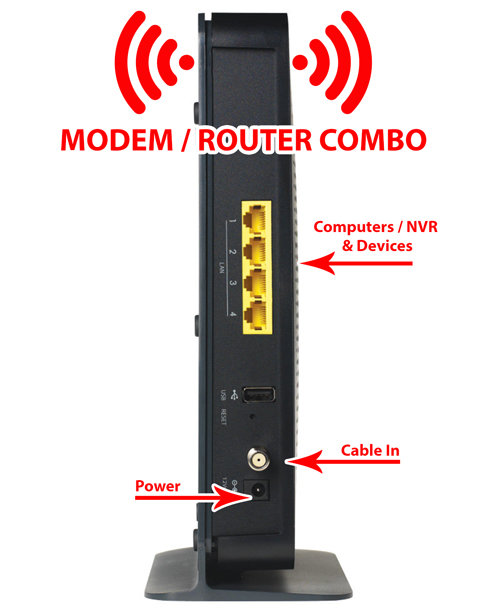
На фото выше видно, что желтые порты RJ45 позволяют подключить до четырех устройств. Но что, если вы хотите подключить более четырех устройств? Ответ - используйте сетевой коммутатор или концентратор.
Коммутатор (концентратор)
На картинке ниже вы можете видеть коммутатор, который иногда называют концентратором. Он очень похож на маршрутизатор или даже модем. Разница в том, что он не подключен к Интернету и не распространяет беспроводной сигнал. Он просто добавляет больше устройств в сеть.

Эта возможность особенно важна при работе с IP системами видеонаблюдения, так как зачастую к локальной сети должно быть подключено большое количество устройств (видеорегистраторов и видеокамер наблюдения).
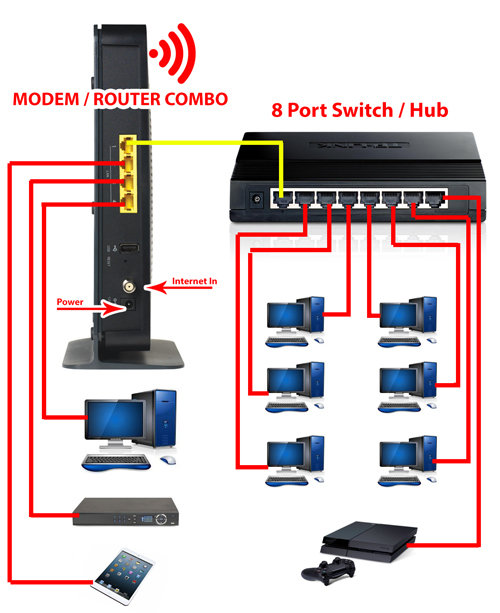
POE коммутатор
POE расшифровывается как "питание через Ethernet". Этот тип коммутатора выступает в качестве концентратора, но может также подавать питание на совместимые с технологией PoE устройства (такие как IP-видеокамеры наблюдения) без необходимости подключения внешнего источника питания и дополнительных проводов.

Теперь, когда вы знакомы с некоторыми из наиболее часто используемых компонентов, мы рассмотрим некоторые типичные параметры настройки сетевой системы видеонаблюдения. Несмотря на то, что можно подключить к вашим IP видеокамерам наблюдения традиционный 12-вольтный источник питания постоянного тока, большинство людей предпочитают использовать переключатель POE. Следующий вариант будет включать в себя использование кабельного модема-роутера и коммутатора PoE.
Базовое подключение видеорегистратора NVR и IP-видеокамер наблюдения
На рисунке ниже показана стандартная настройка с помощью сетевого видеорегистратора, 8 IP-видеокамер наблюдения, POE-коммутатора на 8 портов и модема-роутера.
Сначала необходимо протянуть кабель CAT5 (на картинке показан красным) от каждой из ваших видеокамер наблюдения к порту POE коммутатора. POE коммутатор будет подавать питание на камеры и выступит в качестве концентратора для их подключения к локальной сети.
Затем необходимо подключить ваш коммутатор POE к свободному порту маршрутизатора.
Далее, подключите NVR в свободный порт маршрутизатора. Теперь ваши камеры и ваш NVR в одной сети. Помните, ваш модем-маршрутизатор является связью между вашими устройствами и сетью Интернет.

В приведенном выше примере мы использовали все доступные порты. Мы использовали 2 порта в модеме-маршрутизаторе для 2 компьютеров, 1 порт для сетевого видеорегистратора и 1 порт для POE коммутатора. Но что делать, если у нас уже были подключены 4 устройства к нашему модему-маршрутизатору, оставив нас без каких-либо доступных портов? Где бы мы могли получить дополнительные порты для коммутатора POE и видеорегистратора NVR?
Использование обычного концентратора позволит добавить больше портов для нашей сети.

Как известно, практически все видеорегистраторы имеют LAN вход для подключения к сети. И если доступ к просмотру изображения с видеокамер, подключенных к регистратору по локальной сети не представляет затруднений - достаточно ввести в адресной строке браузера сетевой адрес регистратора, то организация доступа к нему из интернета, зачастую представляет немалые трудности, если у вас нет реального (белого) статического адреса. В большинстве случаев, при подключении к интернету, провайдер предоставляет клиенту так называемый"серый IP" по которому невозможен доступ из интернета к компьютеру, или регистратору. Для этого нужен реальный "белый", статический, или динамический IP.
Монтируем системы видеонаблюдения по Новосибирску и области ( Академгородок, Шлюз, ОбьГэс, Бердск, Советский и Первомайский район). Звоните: 8 (913) 985-46-56
Для уяснения вопроса разберемся, что такое "серый IP", статический IP и динамический "белый IP"
Все пространство IP-адресов разделено на 2 части: публичные адреса - реальные (белые), которые распределяются между Интернет-провайдерами и компаниями международных организаций и приватные (серые) которые назначаются различным внутрисетевым узлам по усмотрению сетевых администраторов. Если какая-либо компания приобрела IP-адреса в публичной сети, то ее сетевые узлы могут напрямую маршрутизировать (транслировать) сетевой трафик в сеть Интернет и могут быть прозрачно доступны из Интернета - то есть доступны напрямую из интернета. Если у вас адрес из приватной сети (серый), то вы получаете доступ в Интернет с помощью протокола трансляции сетевых адресов (NAT, Network Address Translation) или с помощью прокси-сервера. То есть множество внутрисетевых ресурсов с разными приватными (серыми) IP адресами выходят в интернет через один внешний реальный IP адрес. Но в этом случае прямой доступ к ресурсу, находящемуся в приватной сети, невозможен из интернета, поскольку сам этот ресурс не имеет реального IP адреса.
Подытоживая вышесказанное можно сформулировать следующее:
Статический IP адрес для видеонаблюдения – это постоянный адрес в сети Интернет, по которому можно обратиться к вашей системе видеонаблюдения. Иными словами, посмотреть видеопоток, поменять параметры, увидеть или скачать архив и т.д. Он нужен потому, что если вы используете динамический IP адрес, то каждый раз при смене сессии у вас будет новый адрес, на который вам нужно будет заходить, а это не очень удобно, тем более, если вы используете удаленное видеонаблюдение.
Динамический IP адрес для видеонаблюдения – это непостоянный адрес в сети Интернет, каждый раз меняющийся. Провайдер обычно выдает каждый раз разный адрес на каждую сессию Интернет. Динамический адрес бывает реальным или белым и нереальным или серым.
Реальный динамический IP адрес – разный на каждую сессию адрес, на который можно зайти или пинговать удаленно.
Серый динамический IP адрес – разный на каждую сессию адрес, на который, даже зная его, нельзя зайти удаленно.
Пространство приватных IP-адресов состоит из трех блоков:
10.0.0.0/8 (одна сеть класса A);
172.16.0.0/12 (диапазон адресов, состоящий из 16 сетей класса B — от 172.16.0.0/16 до 172.31.0.0/16);
192.168.0.0/16(диапазон адресов, состоящий из 256 сетей класса C — от 192.168.0.0/24 до 192.168.255.0/16)
Для того, чтобы определить какой у вас IP, реальный, или серый, можно зайти в настройки своего маршрутизатора (роутера), или сетевой карты (если у вас компьютер подключен напрямую к провайдеру) и посмотреть какой IP адрес вам предоставлен. Если он не входит в таблицу приватных адресов, значит у вас реальный адрес. Только не следует пользоваться интернет-ресурсами для определения IP адреса - если у вас серый IP, они вам покажет реальный IP вашего провайдера, под которым вы и многие другие абоненты выходят в интернет.
Сейчас многие провайдеры кабельного интернета предоставляют абонентам реальный IP. Только он не статический, а динамический. Это означает, что при каждом новом подключении к интернету (перезагрузка маршрутизатора, компьютера и т.) вы получаете новый IP адрес, хотя он и реальный (белый). Зная его, вы можете получить доступ из интернета к своему сетевому ресурсу. Но, находясь на удалении от места установки регистратора (в отпуске, в командировке и т.п.) вы не сможете узнать новый IP адрес вашего регистратора, который он получил при очередной сессии. Соответственно вы не сможете получить возможность просмотра камер и управления ими. То есть, этот способ напрямую не подходит. Но ниже мы расскажем, как можно в этом случае настроить удаленный доступ к регистратору.
Мобильные операторы тоже предоставляют услуги выделенного IP. Но здесь все не так просто.
Мегафон и Билайн предоставляют внешний IP по заявлению, и только корпоративным клиентам, что во многих случаях очень неудобно. МТС позволяет подключить без заморочек ко многим тарифам услугу "реальный IP". Подключение стоит недорого, и выполняется моментально. Но следует обратить внимание, что если у вас безлимитный тарифный план, то при подключении реального IP он работать не будет, а трафик будет тарифицироваться помегабайтно, согласно вашему основному тарифу. Подробнее с условиями тарификации можно ознакомиться здесь.
Skylink предоставляет своим клиентам при подключении реальный IP, но к сожалению, протестировать их сервис не удалось, в связи с большой трудностью приобретения модема и рим карты оператора в Новосибирске. Такое ощущение, что эта компания сворачивает свой сервис, хотя еще лет 5 назад он был очень популярен. Жаль.
Теперь, когда вы сможете определить, какой у вас IP, серый, или белый, разберемся, как настроить доступ к вашему регистратору из интернета, в случае если у вас есть белый, динамический IP. Случай белого статичного IP рассматривать не имеет смысла - там все так же просто, как и доступ к регистратору внутри сети.
Поскольку, как уже выше было написано, при каждом новом подключении к интернет, ваш реальный IP меняется, то не зная вашего нового IP вы, находясь на удалении, не сможете подключиться через интернет к вашему регистратору, чтобы получить к нему доступ.
Для решения этой проблемы нужно воспользоваться услугой Dynamic Network Services от компаний, предоставляющих сетевые сервисы, которые позволяют пользователям получить субдомен (доменное имя третьего уровня) , привязанный к пользователю, не имеющему статического реального IP-адреса. То есть, подобные компании предоставляют вам субдомен, заходя на который вы попадаете на свой регистратор. Этот субдомен всегда привязан к регистратору, поскольку служба Dynamic Network Services постоянно мониторит ваш регистратор посредством специального клиента, имеющегося практически на всех регистраторах (его только надо настроить и активировать). Сервер службы DynDNS сохраняет последний IP пользователя, и при обращении к пользовательскому доменному имени, полученному при регистрации, перенаправляет запрос на этот IP.
Регистраторы имеют возможность подключаться к нескольким популярным сервисам Dynamic Network Services по вашему выбору. К сожалению, реально работающих и бесплатных из них не так много.
После того, как мы настроили сервис DynDNS, необходимо настроить подключение к DynDNS в нашем регистраторе. Но предварительно, поскольку регистратор находится в сети, в которой, как правило, есть еще компьютеры, выходящие в интернет вместе с регистратором через один маршрутизатор (роутер), следует дать возможность доступа к регистратору из интернета. На самом деле реальный динамический IP имеет только маршрутизатор, поскольку он непосредственно подключен к внешней сети, а клиенты сети (компьютеры, регистраторы, и т.п.) имеют локальные адреса. Если представить домашнюю сеть, как дом, который имеет конкретный номер, а компьютеры и регистраторы в сети, как номера квартир, то можно понять, что не зная номер квартиры, мы не можем отослать письмо конкретному жильцу. То есть на письме надо указать не только номер дома, но и номер квартиры. Это функцию в локальной сети выполняет операция перенаправления портов в маршрутизаторе. То есть, в маршутризаторе мы определяем конкретный внутрисетевой IP адрес ( в данном случае, адрес нашего регистратора) и указываем маршрутизатору, что для определенных (прописанных нами) портов, он должен перенаправлять запрос из интернета на этот IP адрес.
Настройка маршрутизатора
Ниже показано как перенаправление, в нашем, конкретном случае, прописывается для маршрутизатора Dlink DIR-300
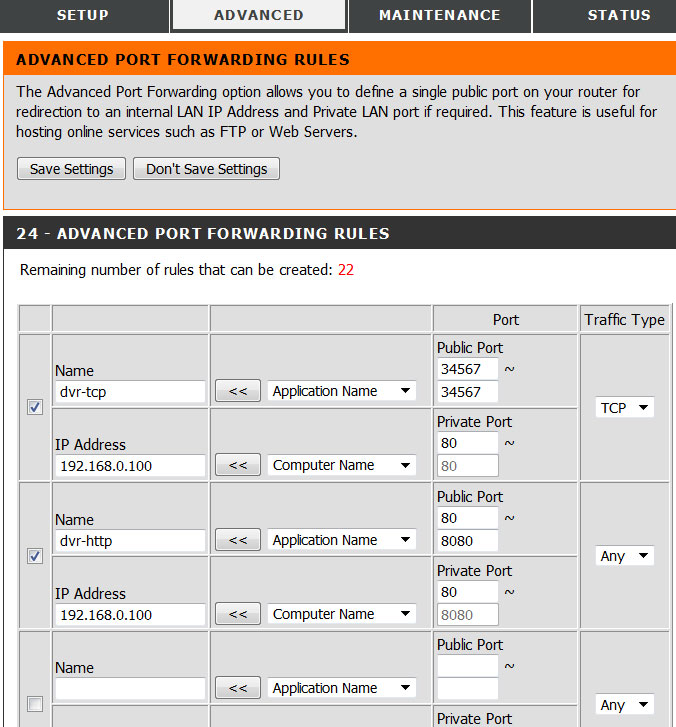
Моделей маршурутизаторов много, и невозможно описать настройку каждого конкретного маршрутизатора. В интернете без труда можно найти инструкции по настройке перенаправления портов для любого маршрутизатора.
Настройка DynDNS в видеорегистраторе
Далее необходимо настроить службу DynDNS в регистраторе. На ролике показано, как можно это сделать.
После того, как вы зарегистрировались на сервере DynDNS, создали домен для связи с регистратором, настроили проброс портов в маршрутизаторе и настроили службу DynDNS в регистраторе, можно уже заходить из броузера с удаленного компьютера на регистратор, используя доменное имя, предоставленное службой DynDNS.
Настройка программы удаленного видеонаблюдения на компьютере
Для удаленного доступа к видеорегистратору с компьютера существует очень удобная программа CMS, которая предоставляет существенно большие возможности, чем просто доступ к регистратору из броузера. Как правило это программа присутствует в комплекте программного обеспечения поставляемого с регистраторами. Установка ее не представляет сложности.
Удаленный доступ к видеорегистратору с устройств на Андроиде
Но гораздо интереснее и удобнее иметь доступ к удаленному регистратору с коммуникатора. Не всегда, находясь на пляже, в командировке, или просто на улице, у вас есть возможность иметь с собой компьютер, тем более, что через коммуникатор практически всегда и везде можно подключиться к интернету, как через WI FI, так и через сеть мобильного оператора.
Есть много программ, позволяющих осуществлять удаленное видеонаблюдение. Рассмотрим одну из лучших программ для устройств на Андроиде - MeyeHD. Программа имеет очень простые настройки и богатые возможности. При всем этом она бесплатная, и ее свободно можно скачать с Маркета.

Интернет имеет расширенные возможности, и часто используется для комфортного применения привычных приборов. Подключить регистратор к сети очень просто. С помощью таких устройств можно просматривать запись камеры видеонаблюдения. Однако нужно отметить, что используются только современные модели. Старые видеорегистраторы не имеют доступа к такой функции. Поэтому для удобного пользования нужно знать, как подключиться к видеорегистратору через интернет.
Подключение видеорегистратора для работы через интернет
Для того, чтобы использовать регистратор для работы, его необходимо Просмотреть записьподключить к сети. Для использования прибора, необходимо задать ему айпи адрес. Адрес должен совпадать с интернетом. После чего роутер подключается к маршрутизатору.
Недостаточно знать, как подключить видеорегистратор к интернету, следует также понимать, как пользоваться прибором. После того как видеорегистратору присвоен айпи адрес, пользователь сможет зайти на устройство абсолютно с любого персонального компьютера.
Очень часто модели используются в качестве камеры видеонаблюдения. Пользователь сможет в любой момент зайти и просмотреть нужную запись.
Какое потребуется подключение, параметры
Для того чтобы выполнить подключение, следует учитывать следующие параметры:
- тип соединения. Данный параметр может быть динамическим и статистическим. При динамическом виде все требуемые настройки устанавливаются автоматически. Статистические параметры требуют ручного ввода. Однако нужно отметить что динамический метод регулярно обновляется и настройки могут сбиваться;
- настройки видеорегистратора. Каждая модель может иметь свои индивидуальные параметры, для того чтобы настроить нужные параметры, необходимо войти в меню.
Все остальные параметры можно обнаружить в компьютере. Для того чтобы осуществить доступ, следует выполнить команду: Пуск, подключение к сети, подключение по локальной сети.
Среди большого ассортимента регистраторов следует выделить dahua. Подключение видеорегистратора dahua к интернету через роутер осуществляется по следующему алгоритму:
- установить жесткий диск на устройстве;
- подключить регистратор к сети и используя шнур LAN, подсоединить к роутеру;
- настроить с помощью программы Config Tools, или используя меню устройства.
При ручной настройке следует внимательно изучать информацию на роутере.
Особенности использования роутера и 3G модема
Можно воспользоваться несколькими методами подсоединения. Первые метод, ручной. Пользователь прописывает вручную каждый адрес. Однако чаще всего используется технология DHCP. Настройка видеорегистратора для просмотра через интернет, может осуществляется следующими методами:
- ADSL-роутера. Использование такого роутера позволят подключаться к нескольким камерам одновременно. Роутер подключается к сети и такой же айпи адрес указывается на регистраторе. Однако необходимо отметить что такой вид подключения очень медленный;
- LAN. Такой метод наиболее распространённый в настоящий период. Позволяет пользоваться быстрым интернетом. Видеорегистратор подключается к роутеру;
- Wi-Fi роутер. Современные модели имеют встроенные роутер, поэтому подключение осуществляется очень быстро, без дополнительных настроек;
3G, 4G роутеры используются очень редко для работы с видеорегистратором. Скорость на таких устройствах небольшая, поэтому изображение может регулярно подвисать. Однако если необходимо срочно подключиться к регистратору, используются и такие устройства.
Настройка удаленного доступа к видеорегистратору
Для того, чтобы понять, как подключиться к регистратору через интернет, рекомендовано соблюдать следующие подсказки:
- ввести все настройки, это маска, ip-адрес, шлюз роутера. После чего необходимо перезагрузить устройство;
- зайти в Настройки и перейти на вкладку Сети. После чего ручным методом указать тип сети STATIC, адрес локальной сети, адрес сети, остальные все настройки остаются по умолчанию.
Для того, чтобы использовать видеорегистратор для наблюдения, рекомендовано настроить роутер. Для этого выполняется следующие режимы:
Чаще всего используется Virtual server, так как вся полученная информация остается защищенной от других пользователей.
Какие программы лучше для этого использовать
Для того чтобы понять, как настроить видеорегистратор для просмотра через интернет, можно воспользоваться следующими популярными программами:
- P Camera Viewer. Программа бесплатная и позволяет наблюдать онлайн трансляцию. Приложение может поддерживать одновременно несколько камер, такая функция очень удобная если регистратор используется для рабочего процесса;
- ConfigTool. Программа позволяет активировать устройство и подготовить к подсоединению к сети;
- Active Webcam. Программа предназначена для записи видео со всех источников. Запись начинается после срабатывания датчика движения. Использовать можно автоматические настройки, которые облегчают процесс использования камеры наблюдения.
Тип программы подбирается зависимо от количества камер наблюдения и личных предпочтений пользователя.
Возможные проблемы подключения
При использовании регистратора для подключения к сети могут возникнуть следующие проблемы:
- отсутствие внешнего IP. Для устранения такой проблемы необходимо воспользоваться услугами платного провайдера. Внешний айпи адрес защищает работу устройства от посторонних пользователей;
- пропадает внешний белый IP. Можно использовать функции видеонаблюдения через облачный сервис;
- настраивать устройство через интернет сложно, адрес не отвечает. Возникать такие сложности могут если прибор неисправный. Наличие вирусов на компьютере и закрытие провайдером портов;
- страница авторизации зависает. Проявляется такая проблема если на устройстве есть вирусы;
- отсутствует элемент ActiveX. Настраивать устройство необходимо только на новых версиях internet Explor. Также для того чтобы подключить соединение, необходимо отключать учетные записи.
Если проблему не удается решить, необходимо сбросить настройки и повторить процедуру подключения повторно.
Используя регистратор можно не только записывать видео, но и наблюдать за происходящим в онлайн режиме. Для этого необходимо выяснить как подключить регистратор видеонаблюдения к интернету. Однако необходимо помнить, что не все устройства подходят для таких целей. Поэтому предпочтение необходимо отдавать современным моделям.
Хотите подключить квартиру или офис к всемирной сети?
Найдите провайдеров интернета по адресу в Красноярске.
________________________________________________________________
С развитием современных технологий установить видеонаблюдение можно даже используя обычный, без дополнительной защиты, интернет и стандартный коммерческий видеорегистратор.
Настраиваем видеорегистратор
Процесс настройки происходит в несколько этапов.
Настройка для работы со статическим IP-адресом
Необходимо выполнить настройку отправки видеопотока на статический IP-адрес. Данный адрес предоставляется интернет-компанией.
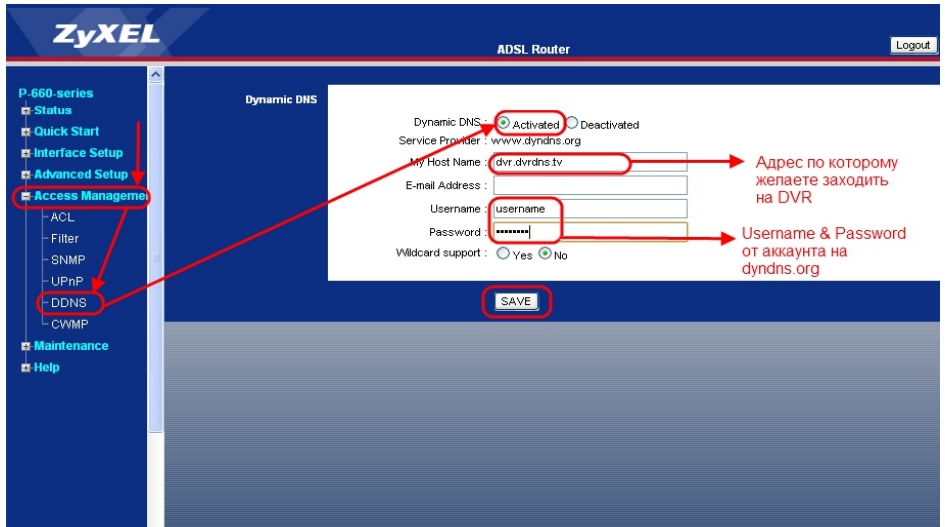
Стандартный адрес для взаимодействия с интернетом имеет следующие возможности.
Важно! Дополнительно его приобретать или тратить время на поиски этого адреса не нужно.
После этого строка для ввода информации сама заполнится 10-значным кодом (адресом). Остаётся только сохранить настройки и выйти с меню.
Вывод готового изображения на конечный монитор
После этого все внесённые данные необходимо сохранить и перезагрузить регистратор, если того потребует его операционная система.
Как настроить маршрутизатор
Корректная настройка маршрутизатора позволяет работать видеорегистратору через удалённый доступ. Позволяет посылать команды дистанционно.

Важно! Необходимо указать IP-адрес вашего интернет-провайдера. DDNS сервер не сможет считать его автоматически.
Эта мера предосторожности от производителя уберегает от программного взлома. А также не позволяет мошенникам отследить, на какой сервер отправляется сигнал путём автоматической подмены данных.
После создания отдельного DDNS сервера необходимо лишь синхронизироваться с видеорегистратором, просто подключиться к локальной сети. Готово!
Подключение
Подключение (возможность смотреть за происходящим через камеру видеонаблюдения) к вашему компьютеру происходит как удалённая синхронизация с маршрутизатором.

Необходимо просто перейти на персональный IP-адрес и считать с него информацию. Выглядит это, как будто пользователь просто переходит на стандартный интернет-сайт. И оттуда скачивает (в режиме реального времени) потоковую информацию. Процесс напоминает просмотр роликов с популярных хостингов.
Совет! Можно установить специализированные программы для видеонаблюдения на ваш компьютер.
Если компьютер используется охранником, чтобы дополнительно повысить его бдительность и общую безопасность, такие программы могут периодически фиксировать/проверять его наличие на посту. Они смогут отправлять запрос, который тот должен самолично принять, введя код подтверждения.
Читайте также:

